På grund af begrænsningerne af optageudstyr og tid kan mange af dine billeder være slørede. Så, hvordan man fjerner sløring af et billede bliver et topproblem for mange mennesker, når de ønsker at forbedre billedernes kvalitet. Hvis du er en af dem, der leder efter eminente løsninger til at fjerne sløring af billeder, bør du læse denne artikel for at lære 7 gratis og betalte værktøjer med komplette tutorials.
Del 1. Årsager til at have slørede billeder
Der er grunde til, at du kan have slørede billeder. Ved at bestemme dem, vil du være i stand til at forhindre at have dem såvel som at udføre denne opgave.
◆ Ustabilt kamera - Stabiliteten af dit kamera har stor indflydelse på at gøre dine taget billeder slørede. Sørg derfor for at stabilisere eller bedre bruge et stativ, når du tager billeder, især når du bruger et DSLR.
◆ Motiv i bevægelse - Optagelse af et motiv i bevægelse kan føre til slørede billeder. Så det ville være meget bedre at indstille dit kamera til en højere ISO eller lukkerhastighed.
◆ Beskidt kameralinse - Nogle gange påvirker det kvaliteten af billedet at have en beskidt kameralinse og gør dem slørede. Når dette er sagt, skal du sørge for at rengøre kameralinsen ofte.
◆ Forkert fokus - Det kan være den sag, der primært forårsager slørede billeder. Du skal sørge for altid at sætte det rigtige fokus på dit objekt.
Del 2. Det bedste værktøj til at fjerne sløring af billeder online gratis
1. AVAide Image Upscaler
AVAide Image Upscaler er en af de mest lovende billedredigerere, du helt sikkert vil elske. Hvorfor? Fordi den har den mest kraftfulde teknologi, kan du nemt bruge den til at justere dine billeders visning ved at forbedre, udsløre, fjerne støj og opskalere dem med blot et enkelt klik! Det er chokerende, men det er unægteligt sandt, da den teknologi er AI-drevet. Så du kan nemt fjerne sløring af billeder med AI. Oven i det er denne AVAide Image Upscaler gratis. Forestil dig slørede billeder uden at kræve dig en eneste krone og uden at downloade og installere noget software!
På trods af det kan AVAide Image Upscaler også producere et vandmærkefrit output, selvom det er udført i en maksimal redigeringsprocedure. Lær mere om det ved at se på selvstudiet om, hvordan du fjerner sløring af billeder gratis nedenfor.
Sådan bruger du AVAide Image Upscaler til at fjerne sløring af billeder
Trin 1Besøg denne link for at komme til værktøjets hovedwebsted. Når du kommer til siden, skal du trykke på Vælg et foto knappen for at du kan uploade det slørede billede.
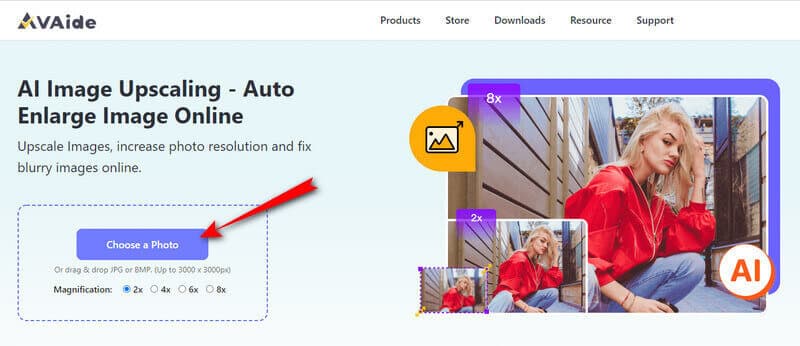
Trin 2Du vil allerede se ændringerne, når du har uploadet billedet. Se ved forhåndsvisningen, hvordan du fjerner dit billede fra at være sløret. Derefter kan du justere Forstørrelse ved at holde markøren over udvalget over billederne.
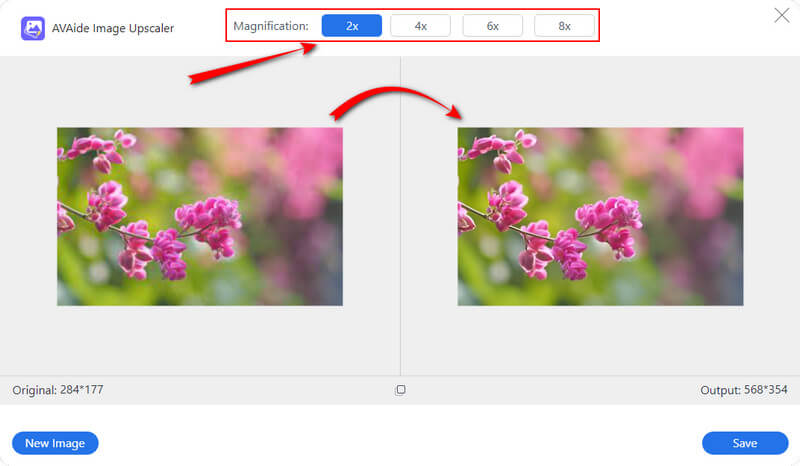
Trin 3Du kan allerede gøre krav på dit output på mindre end et minut ved at klikke på Gemme knap. Se, at det at trykke ikke vil fjerne vinduet, så hvis du vil fjerne sløring af andre billeder, skal du bare trykke på Nyt billede fanen.
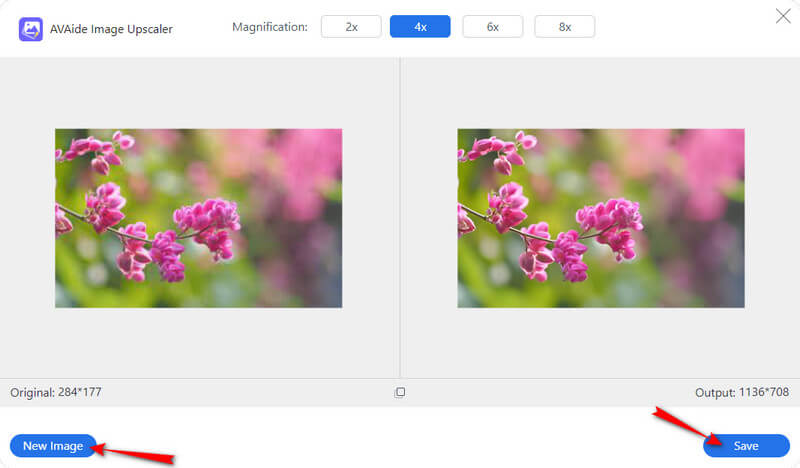
2. VanceAI Image Sharpener
En anden måde at sløre et billede online er gennem VanceAI Image Sharpener. Desuden, som en del af sit navn, bruger dette onlineværktøj en kunstig intelligens-teknologi, der fungerer i dets forbedringsprocedure. Uden tvivl topper VanceAI Image Sharpener, ligesom AVAide Image Upscaler, sine rivaler med at levere fremragende kvalitet. Men i modsætning til den anden giver denne billedskarper kun tre månedlige kreditter til den gratis prøveperiode. Ellers bør du købe dets premium-planer til kontinuerlig brug. På den anden side kan dette værktøj tilbyde mange muligheder og løsninger, såsom baggrundsfjerner, forstørrer, denoiser og mere. Men for at lære dens procedure til at sløre et billede, her er de retningslinjer, du bør følge.
Sådan fjernes sløring af et billede online med VanceAI Image Sharpener
Trin 1Gå til værktøjets hovedwebsted, og tilmeld dig med din e-mail-konto. Når du er der, skal du trykke på knappen, der siger Upload billede for at få dit slørede billede i grænsefladen.
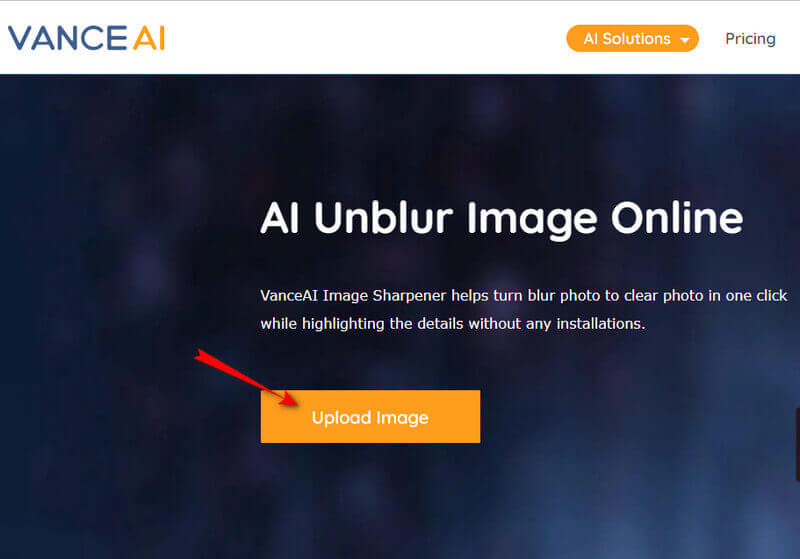
Trin 2På hovedlærredet skal du navigere i justeringslinjen under Skarphed for de manuelle parametre. Derefter skal du klikke på Begynd at behandle knappen for at starte processen med at fjerne sløring.
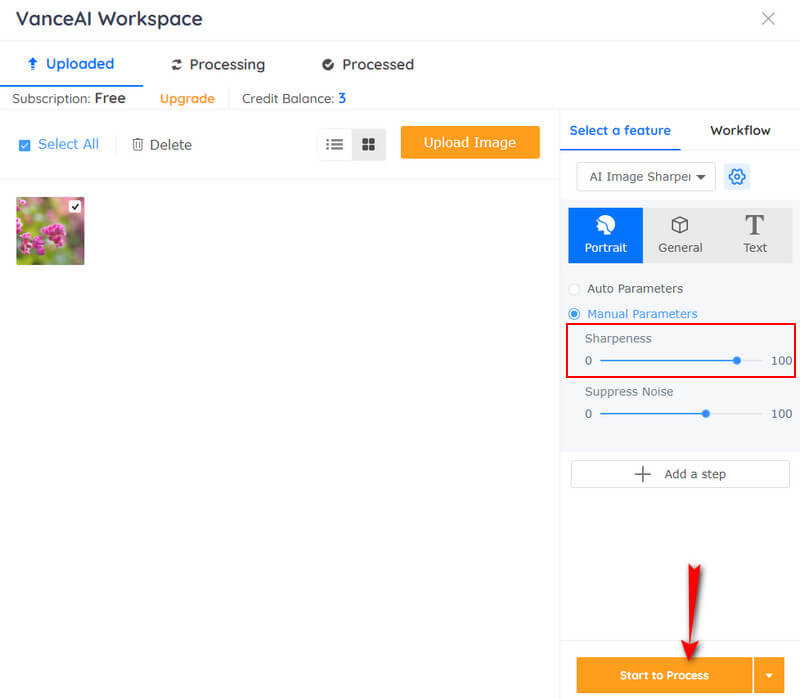
Trin 3Efter fjernelse af sløringsprocessen skal du kontrollere outputtet på siden behandlet. Klik derefter Hent for at erhverve den nyligt forbedrede fotofil.
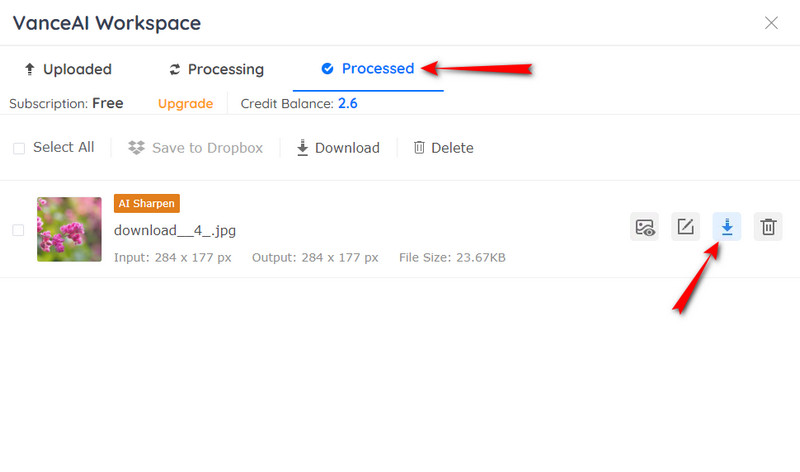
3. PicWish Photo Enhancer
For at fuldende vores onlineløsninger præsenterer vi PicWish for dig Fotoforstærker. Det er en utrolig fotoforstærker, der bruger kunstig intelligens-teknologi med alle dens værktøjer, såsom baggrundsfjerner, fotoretouchering, ansigtsforbedring og mange flere. Derudover kan brugere, i lighed med AVAide Image Upscaler, bruge det gratis. Men når det kommer til forstørrelse, kan PicWish Photo Enhancer kun gøre billeder større op til 4 gange, ikke ulig AVAide, som kan forstørre op til 8 gange. Anyways, for at vise dig, hvordan dens udsløringsprocedure fungerer.
Sådan bruger du PicWish Photo Enhancer til at fjerne sløring af billeder
Trin 1Gå til dens officielle hjemmeside, og begynd at importere dit slørede billede ved at klikke på Upload billede knap. Alternativt kan du bare trække billedet fra din enhed og derefter slippe det på dens grænseflade.
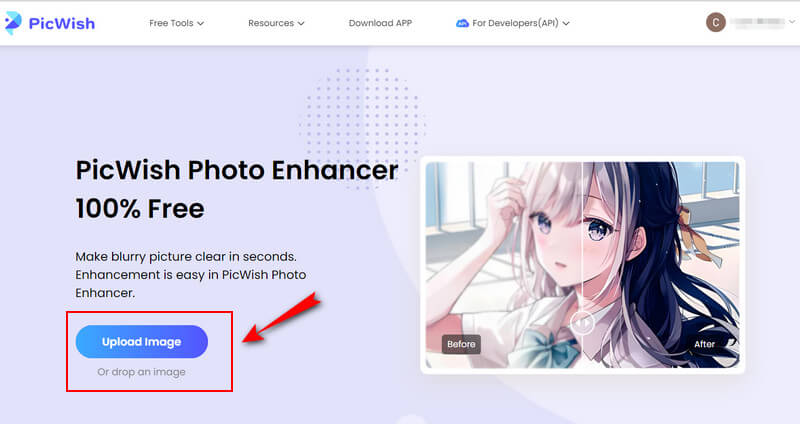
Trin 2Efter upload vises et lærred, hvor du kan se forhåndsvisningen. Derfra kan du trække panellinjen for at se, hvor magisk dit billede blev gennemgået.
Trin 3Tryk derefter på Hent knappen i øverste højre hjørne, der fører dig til tilmeldingsvinduet. Log ind med din e-mail-konto, og download-proceduren starter.
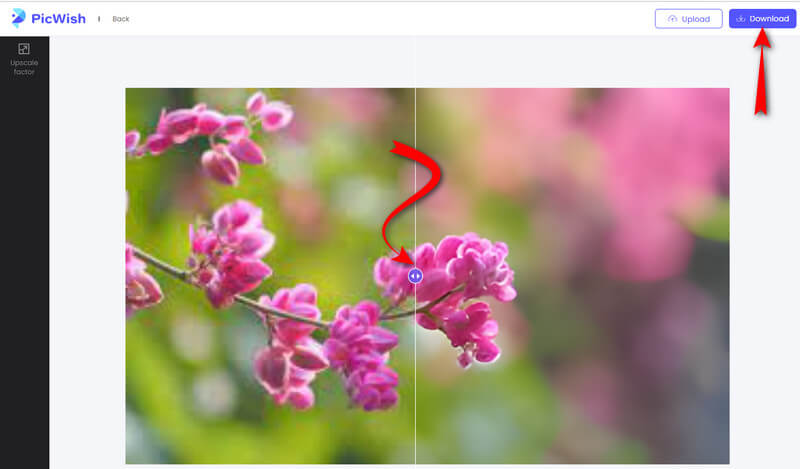
Del 3. Image Unblurrers på Android og iPhone
Her er de to apps, som vi varmt anbefaler til de muligheder, du kan bruge ved hjælp af dine mobile enheder.
1. Remini - AI Photo Enhancer
Remini - AI Photo Enhancer er en app, du kan erhverve i Apple og Play-butikken. Den redigerer de gamle, slørede og beskadigede billeder effektivt ved hjælp af sin kunstige intelligens-teknologi. Ydermere understøtter Remini købsartikler i appen for at hjælpe dig med din billedredigeringsopgave på Android og iPhone. Du skal dog oprette en konto efter at have downloadet den gratis. Efter at have downloadet det gratis, vil Remini give dig en 7-dages gratis prøveperiode, som kan være nok til at tjekke dens evne og kapacitet. Anyways, hvis denne information får dig til at beslutte dig for at bruge den, skal du følge retningslinjerne for, hvordan du slører et billede på Android og iPhone nedenfor.
Trin 1Gå til din playbutik og download for at installere appen. Efter den vellykkede download skal du starte den og tilmelde dig med dine præferencer.
Trin 2Tryk derefter på Forbedre markeringen og se efter dit slørede billede for at uploade. Hvis du vælger at bruge den gratis prøveperiode, skal du trykke på Forbedret visningsannonce valg for dig at starte processen gratis.
Trin 3Følgelig vil forhåndsvisningssiden vises efter annoncen. Naviger navlen i midten for at se før og efter. Tryk derefter på Hent ikonet øverst på skærmen for at hente den nye fil.
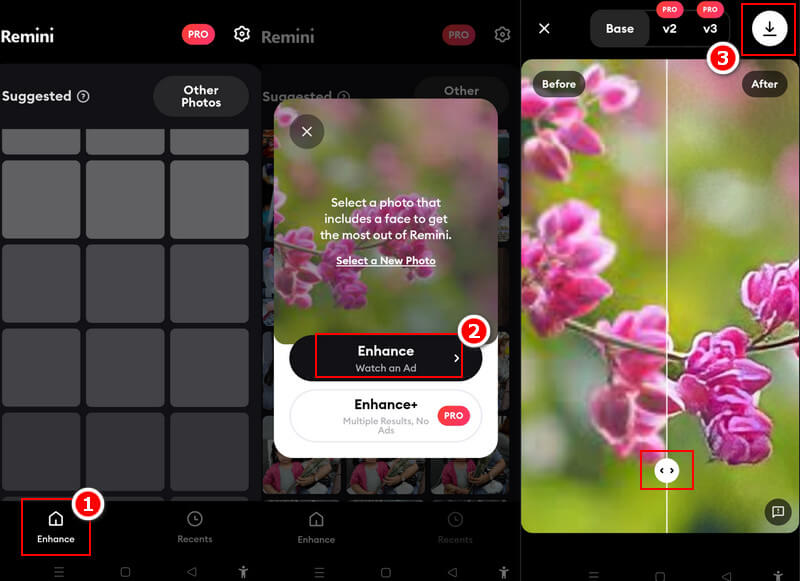
2. Pixelup - AI Photo Enhancer
Den næste på mobilapps, vi har til dig, er Pixelup - AI Photo Enhancer. Det er også en fantastisk app, der kan forvandle dine slørede og gamle billeder til HD-skærme ved hjælp af appens AI-teknologi. Derudover vil Pixelup ikke kun lade dig forbedre billedet, men farvelægge de sort/hvide billeder, animere dem og dele dem med et enkelt tryk. På trods af dens gratis download, lader denne app dig beslutte, om du vil abonnere på dens ugentlige, månedlige og årlige abonnementer med ubegrænset adgang til dens funktioner. Anyways, hvis du vil prøve denne app, så følg retningslinjerne for, hvordan du fjerner sløring af et billede på iPhone, det samme med Android ved hjælp af Pixelup - AI Photo Enhancer.
Trin 1Hent appen fra din Apple Store, og start den. Tryk derefter på det blå Plus-ikon i midten nederst på skærmen for at uploade dit billede.
Trin 2Når den er uploadet, skal du klikke på Forbedre udvalg blandt værktøjerne i bunden. Derefter vises et pop-up vindue, hvor du skal vælge Se en annonce mulighed for at forbedre billedet gratis.
Trin 3Derefter vil du se resultatet i et nyt vindue. Juster skyderen for at se resultatet af forbedringen, og tryk derefter på Færdig for at få det nye billede.
Del 4. Slør billede på skrivebordet
1. Adobe Photoshop
Adobe Photoshop er et professionelt værktøj for erfarne mennesker til at redigere billeder. Du kan bruge Photoshop til at fjerne sløring af fotos ved hjælp af forskellige funktioner, herunder Unsharp Mask, Smart Sharpen, High Pass, Super opløsning, osv. Her demonstrerer vi, hvordan du bruger Smart Sharpen til at fjerne sløring af billeder med detaljerede trin.
Trin 1Tilføj dit slørede billede i Photoshop. Gå til Filter > Skærpe > Smart skærpning i den øverste navigationslinje.
Trin 2Juster Beløb, Radius, Reducer støj indstillinger for at sløre dit slørede billede i Photoshop.
Trin 3Du kan forhåndsvise de skærpede og ubehandlede versioner af dit billede, hvis resultatet opfylder dine behov, kan du klikke på Okay knappen for at gemme billedet.
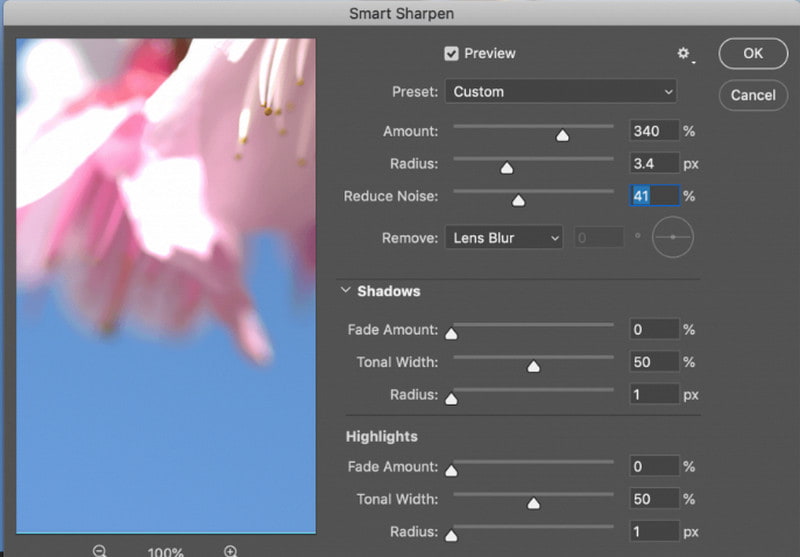
2. GIMP
GIMP er et gratis alternativ til Adobe Photoshop for brugere til at behandle slørede billeder. Ligesom Photoshop har GIMP rigelige funktioner til at fjerne sløring af billeder, inklusive lysstyrke-kontrast værktøj, kurver værktøj, niveauer værktøj, uskarp maske osv. Her vil vi vise dig, hvordan du bruger en af disse funktioner - lysstyrke-kontrast værktøj.
Trin 1Åbn det slørede billede i GIMP, så skal du vælge det lag af det slørede billede, du vil justere. Hvis billedet er enkeltlags, vil dets baggrund blive valgt som standard.
Trin 2Klik Farver > Lysstyrke-kontrast i den øverste navigationslinje.
Trin 3Derefter kan du justere skyderne til Lysstyrke og Kontrast. I mellemtiden kan du se effekten af dit slørede billede.
Trin 4Hvis du er tilfreds med justeringen, skal du klikke Okay at anvende denne effekt.
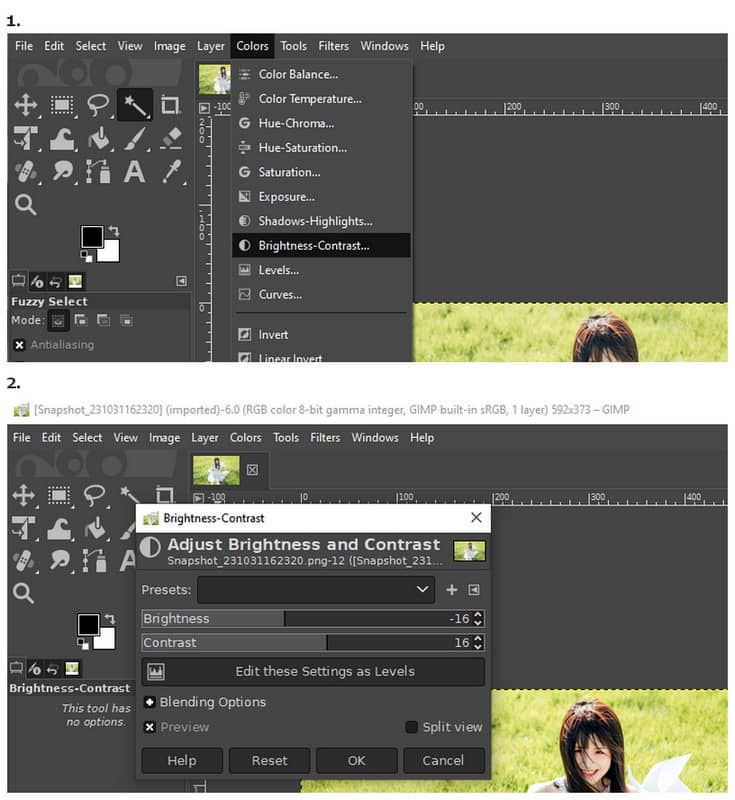
Del 4. Ofte stillede spørgsmål om fjernelse af sløring af billeder
Hvordan fjerner man sløring af et billede på Course Hero?
For at fjerne sløringen af billedet på et dokument med Curse Hero, skal du åbne dokumentet og vælge inspektionsvalget efter at have højreklikket på det. Derefter skal du gå til kilden og trykke på bg og åbne en ny fane. Til sidst skal du ændre URL'en ved at skrive -html-bg-unsplit.png og kontroller den slørede fil.
Bliver mit billede sløret efter komprimering?
Der er en stor chance for, at dit billede bliver sløret efter komprimering. Dette skyldes at have en mindre bitrate efter komprimering af filen. Men du kan bruge fotogendannelsesværktøj til ordne dine slørede billeder.
Øger afsløring filstørrelsen?
Ja. Sløring har en tendens til at øge filstørrelsen. Det skyldes, at sløring ændrer billedets skarphed, hvilket påvirker størrelsen af billedet.
Alle de fantastiske online-, mobil- og desktopværktøjer er til stede i denne artikel. Ved at bruge dem, vil du være i stand til fjern sløring af billeder mest bekvemt. Vi håber, at du accepterer og bruger alt, hvad der er blevet sagt i dette indlæg, og tøv ikke med at sende os feedback. Følg endelig dette ressourcecenter for flere løsninger på forskellige opgaver, du skal overholde.
Tips til billedopskalering
- Sådan øger du billedopløsning på 3 populære måder
- Enkle måder at forbedre billedkvaliteten med det samme
- 5 måder at rette et sløret billede på [til desktop og mobil]
- 8 måder at øge billedopløsningen online gratis
- 13 førende fotoforstærkere til at forbedre billedkvaliteten
- Nem Konverter lavopløsningsbillede til højopløsning online
- Sådan øges billedopløsning i Photoshop [trin-for-trin]
- Top 10 bedste billedopløsningsforstærkere, der er værd at prøve
- 10 fremragende AI Photo Enlarger-værktøjer (100% gratis)
- 11 bedste fotoresizere på forskellige platforme at bruge
- 7 måder at ændre størrelsen på billedet på uden at gå på kompromis med kvaliteten
- Sådan gør du billedet større: 7 bedste måder at overveje
- Sådan rettes billedkvaliteten på 2 nemme måder (online og offline)
- Lav et foto HD: 5 fantastiske måder at se fremad på online
- Sådan sænker du billedkvaliteten på 3 ubesværede måder
- Sådan fjerner du sløring af et billede: Til online- og mobilplatforme
- 5 enkle måder at gøre et billede klarere på
- Sådan forbedres JPEG/JPG/PNG-opløsning i 5 bedste løsninger
- Skift Android- og iPhone-fotoopløsning på tre måder

Vores AI-teknologi vil automatisk forbedre kvaliteten af dine billeder, fjerne støj og rette op på slørede billeder online.
PRØV NU



